- 目次>
- メンテナンスバージョンアップ機能に関する許諾について
メンテナンスバージョンアップ機能に関する許諾について
メンテナンスバージョンアップ機能は、本商品のソフトウェアに重要な更新があった場合に、インターネットを介して自動でバージョンアップする機能です。
「重要な更新」とは、NECプラットフォームズ株式会社(以下「当社」とします。)が本商品の機能を提供するうえでソフトウェアのバージョンアップが必須と判断した場合(例えばセキュリティ上の不具合を改善するソフトウェアの更新など)を示します。重要な更新がある場合は、当社ホームページの「製品に関する重要なお知らせ」にてご案内します。
メンテナンスバージョンアップ機能が開始されると、本商品が再起動するため、それまで接続していた通信が切断されます。また、従量制課金契約の場合、ソフトウェアダウンロードによる通信費用や、パケット通信量超過による速度制限が発生する場合があります。発生した通信費用はお客様ご負担となります。
本機能では、本商品に関する情報のうち、本機能が動作するために必要な最小限度の機器情報・ネットワーク情報を当社が運用するサーバへ通知します。これらの情報は、本機能の実現と本商品や本機能の改善・向上のためだけに利用し、これ以外の目的では利用しません。また、これらの情報は、当社の取り扱い手続きに則り、適切な管理を行います。当社が第三者と連携して本機能を利用する場合につきましても、当社の取り扱い手続き同様に適切な管理を実施します。
本機能は、工場出荷時に有効(「ON」)になっています。本機能に関して許諾いただけない場合は、下記手順で機能を無効(「OFF」)にしてください。ただし、 本機能を無効にした場合、セキュリティ上の不具合を改善するような重要なソフトウェアの更新であっても、自動的にバージョンアップは行いません。改善前のソフトウェアをそのまま使用し続ける場合、悪意のある第三者から不正なアクセスをされる危険が残る可能性があります。
メンテナンスバージョンアップ機能を無効にする
◆補足◆
- Wi-Fi接続通知を利用する場合は、メンテナンスバージョンアップを有効にしたままでご使用ください。
ローカルルータモードでご使用の場合の画面を例に説明しています。他の動作モードでご使用の場合も、同様の手順で設定することができます。
OS、Webブラウザの種類など、ご利用の環境によっては表示内容が異なる場合があります。
クイック設定Webの起動方法は、動作モードによって異なります。
- PPPoEルータモード、ローカルルータモード、ブリッジモードでご使用の場合
→ 「クイック設定Webの使いかた」を参照してください。
- 中継機モード、Wi-Fi子機(CONVERTER)モードでご使用の場合
→ 「クイック設定Webの使いかた(中継機/子機としてご使用のとき)」を参照してください。
- 1.
-
ホーム画面の[詳細な項目を表示]をクリックします。
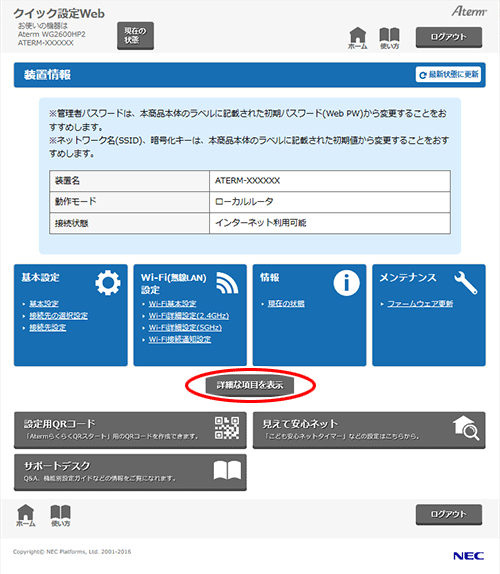
- 2.
-
「詳細設定」-「その他の設定」をクリックします。
※ ブリッジモード、中継機モード、Wi-Fi子機(CONVERTER)モードでご使用の場合は、「基本設定」-「基本設定」をクリックします。
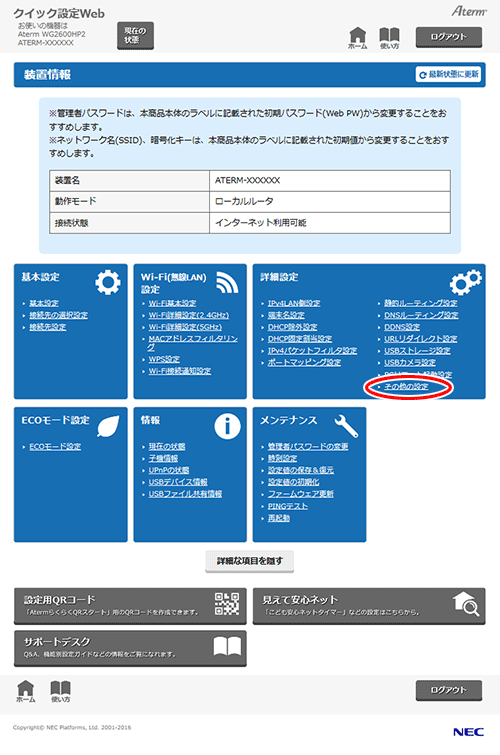
- 3.
-
「メンテナンスバージョンアップ機能」で「OFF」を選択します。
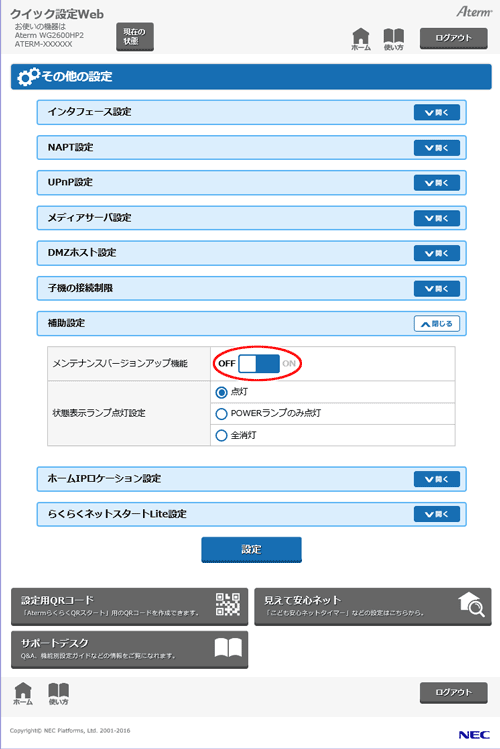
- 4.
-
下の画面が表示されたら、内容をよく読んで「OK」をクリックします。

- 5.
-
[設定]をクリックします。
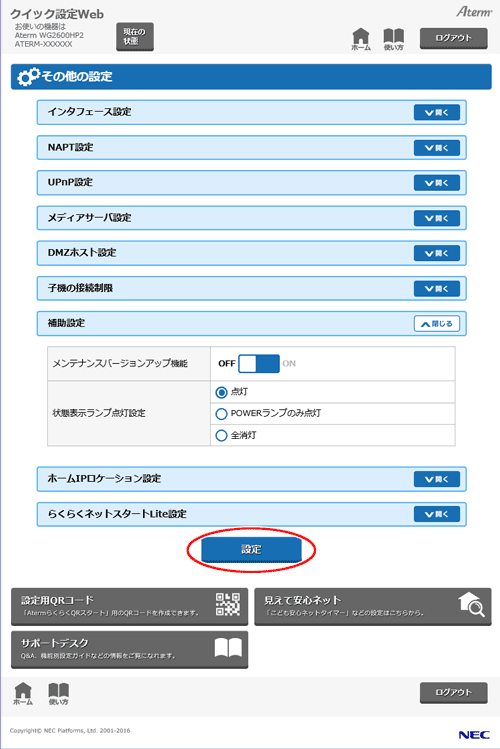
- 6.
-
下の画面が表示されたら、内容をよく読んで「OK」をクリックします。
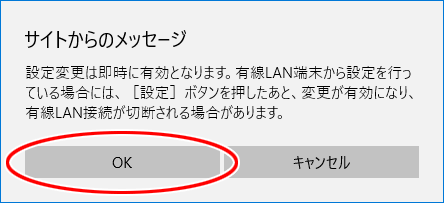
- 7.
-
下の画面が表示されたら、内容をよく読んで「OK」をクリックします。